As configurações de organização e repositório incluem a capacidade de excluir conteúdo para que não seja usado por GitHub Copilot. Você pode revisar quaisquer alterações feitas nessas configurações de exclusão de conteúdo.
Revisão das alterações em seu repositório
-
Em GitHub, acesse a página principal do repositório.
-
No nome do repositório, clique em Settings. Caso não consiga ver a guia "Configurações", selecione o menu suspenso , clique em Configurações.

-
Na seção "Código & automação" da barra lateral, clique em Copilot.
-
Role até o final do painel à direita.
Você verá o nome da pessoa que alterou as configurações pela última vez e informações sobre quando ela fez essa alteração.
-
Clique na hora da última alteração.

A página "Log de auditoria" da organização é exibida, mostrando as ocorrências da ação
copilot.content_exclusion_changedregistradas em log mais recentemente no repositório. -
Clique nas reticências (...) no final de cada entrada para ver mais detalhes.
Se a entrada "excluded_paths" estiver truncada, passe o mouse sobre o valor truncado para mostrar a entrada completa. Isso exibe o conteúdo das configurações de exclusão depois que a alteração foi salva.
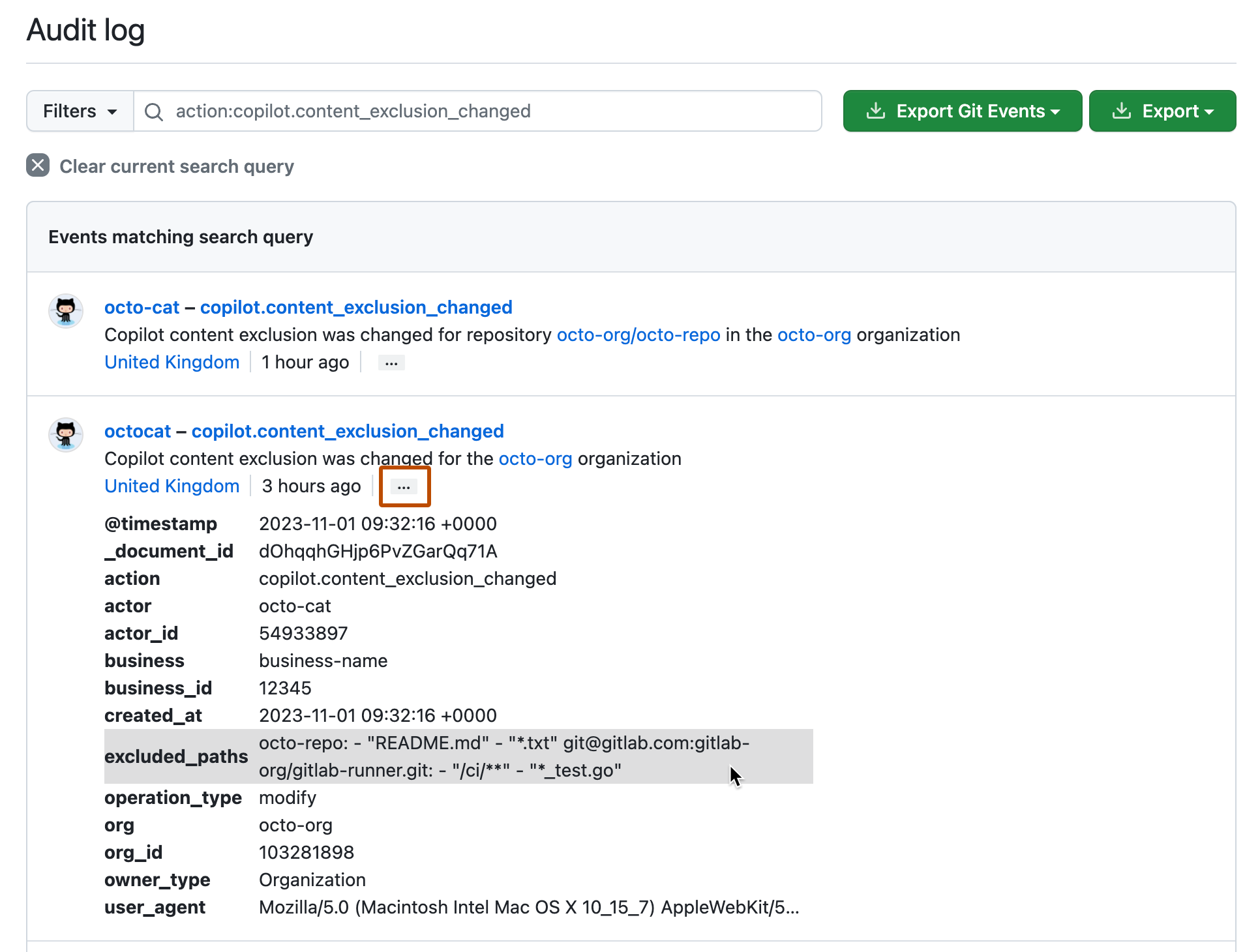
Revisão das alterações na sua organização
-
No canto superior direito de GitHub, clique na foto de perfil e clique em Your organizations.
-
Ao lado da organização, clique em Configurações.
-
Na barra lateral esquerda, clique em Copilot e em Content exclusion.
-
Role até o final do painel à direita.
Você verá o nome da pessoa que alterou as configurações pela última vez e informações sobre quando ela fez essa alteração.
-
Clique na hora da última alteração.

A página "Log de auditoria" da organização é exibida, mostrando as ocorrências registradas mais recentemente da ação
copilot.content_exclusion_changed.As alterações feitas no nível de repositório ou de organização são listadas.
-
Clique nas reticências (...) no final de cada entrada para ver mais detalhes.
Se a entrada "excluded_paths" estiver truncada, passe o mouse sobre o valor truncado para mostrar a entrada completa. Isso exibe o conteúdo das configurações de exclusão depois que a alteração foi salva.
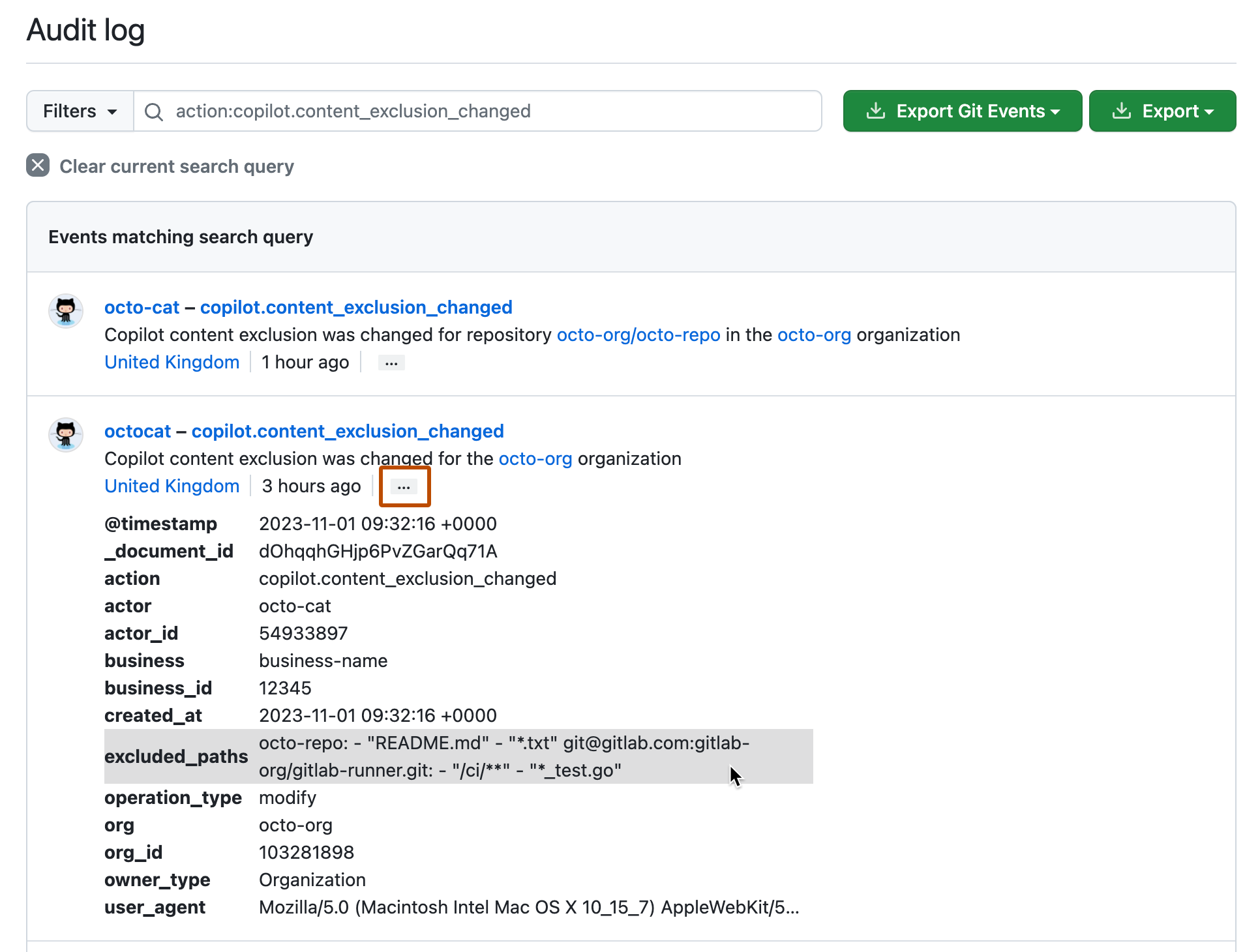
Revisando as alterações em sua empresa
-
Na parte superior da página, clique em controles de IA.
-
Na barra lateral, clique em Copilot.
-
Clique em Exclusão de conteúdo.
-
Na parte inferior da página, você verá o nome da pessoa que alterou pela última vez as configurações de exclusão de conteúdo e informações sobre quando ela fez essa alteração. Clique na hora da última alteração.

A página "Log de auditoria" da organização é exibida, mostrando as ocorrências registradas mais recentemente da ação
copilot.content_exclusion_changed.As alterações feitas nos níveis de repositório, organização e empresa são listadas.
-
Clique nas reticências (...) no final de cada entrada para ver mais detalhes.
Se a entrada "excluded_paths" estiver truncada, passe o mouse sobre o valor truncado para mostrar a entrada completa. Isso exibe o conteúdo das configurações de exclusão depois que a alteração foi salva.
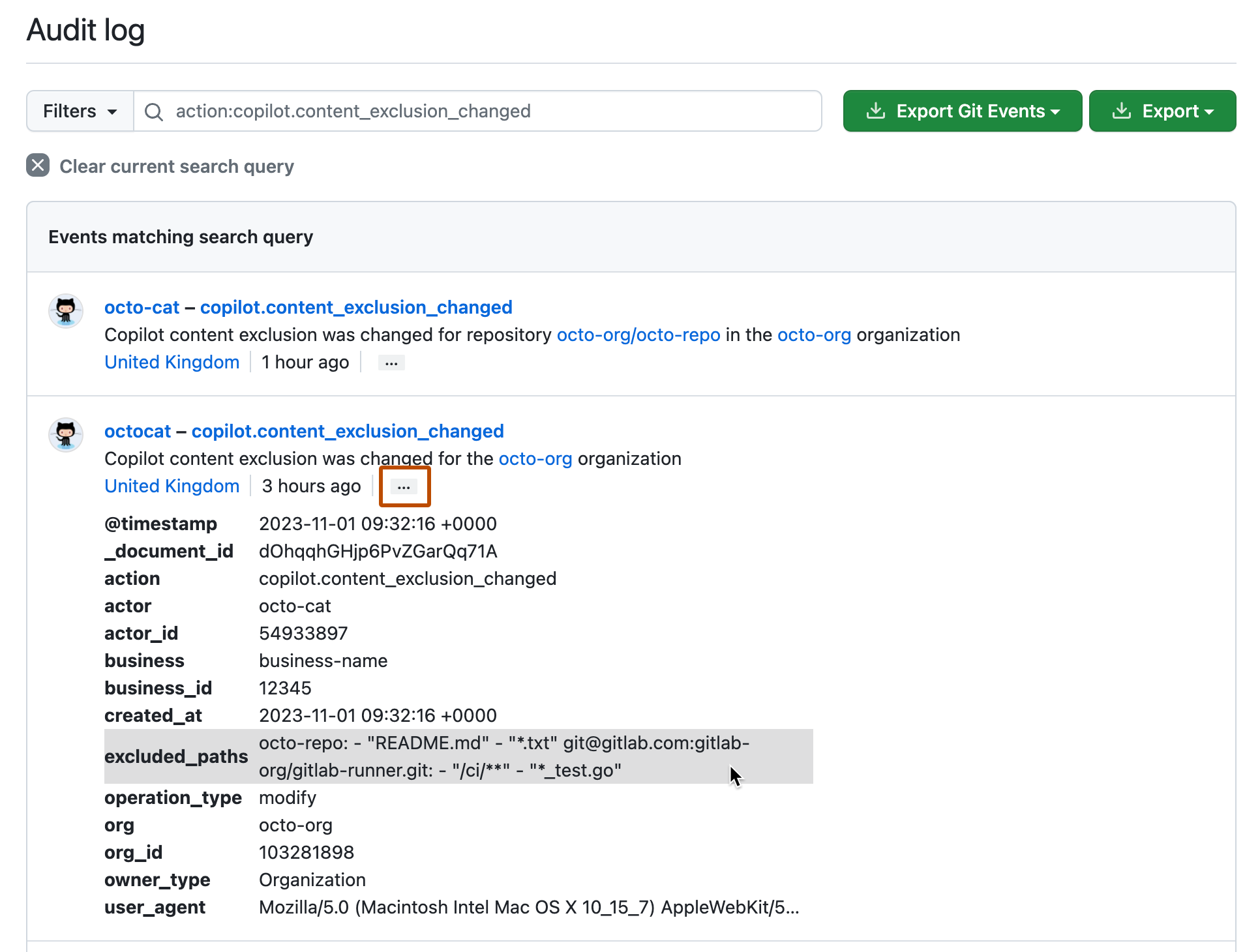
Leitura adicional
-
[AUTOTITLE](/copilot/concepts/content-exclusion-for-github-copilot)